Mengatasi Printer Lambat Mencetak
Jangan lupa membaca artikel kami sebelumnya, mengenai > Panduan Bisnis Online bagi Pemula.
Pada tutorial kali ini, kita akan mencoba membahas tentang bagaimana cara mengatasi Printer yang Mencetak sangatlah lambat, alias super Lemot, dan tentunya masalah seperti itu, bisa menjadi suatu penghambat bagi anda, terlebih lagi jika anda ingin mencetak dengan skala atau jumlah yang cukup besar.
Bisa anda bayangkan berapa banyak waktu yang harus anda luangkan untuk menunggu Printer anda mencetak lembar demi lembar, nah, dari beberapa kasus yang pernah admin temui. sebenarnya untuk mengatasi masalah seperti ini tidaklah terlalu rumit, dan jangan khawatir, pada dasarnya printer anda tidak bermasalah, hanya saja ada beberapa hal yang perlu anda perhatikan disini. gambar printer, fungsi printer,
Nah apa sajakah itu?
Kondisi Komputer Anda
Masalah yang terjadi, seperti yang telah kita urai di atas, Tidak serta merta menunjukkan adanya masalah pada printer, Perlu juga anda tahu bahwa Komputer/laptop anda mungkin yang bermasalah Utamanya adalah. printer canon, gambar printer,sharing printer. printer canon,
Baca Juga :
Pastikan bahwa anda menyisa ruang pada hard Disk anda, Minimal 200-300 MB, dan hindari beberapa aplikasi yang tidak penting, Hal ini mengacu terhadap Berat atau tidaknya Komputer anda untuk mengangkat sebuah Perintah, Misalnya Anda Melakukan Perintah PRINT, Jika komputer anda berat. Maka respon Komputer ke Printer jadi Lalot alias Lemot Alias Lambat. Jadi coba cek dulu..
Setting Atau Konfigurasi Printer
Banyak Newbie atau pemula yang kurang paham akan beberapa pengaturan printernya, saya rasa itu hal yang lumrah, Pahami setting yang ada, Misalnya Konfigurasi atau Kuality Fast dan High , High memiliki Kualitas yang lebih baik di bandiingkan jika kita memilih Kuality Fast.
selain itu, Jika anda menggunakan Printer Merek Canon, Setting "Ink Dry Wait Time" harus anda minimalkan. Caranya
Saya rasa sudah jelas, tentang cara mengatasi Printer yang mencetak lambat, Jika ada yang ingin di pertanyakan silahkan meninggalkan pertanyaan melalui kotak komentar di bawah, Cukup sekian semoga Tutorial ini bisa memberikan manfaat. Akhir kata Semoga Berhasil..
Selain sebagai media informasi teknologi, kami juga berbagi artikel tentang bisnis online.
Pada tutorial kali ini, kita akan mencoba membahas tentang bagaimana cara mengatasi Printer yang Mencetak sangatlah lambat, alias super Lemot, dan tentunya masalah seperti itu, bisa menjadi suatu penghambat bagi anda, terlebih lagi jika anda ingin mencetak dengan skala atau jumlah yang cukup besar.
Bisa anda bayangkan berapa banyak waktu yang harus anda luangkan untuk menunggu Printer anda mencetak lembar demi lembar, nah, dari beberapa kasus yang pernah admin temui. sebenarnya untuk mengatasi masalah seperti ini tidaklah terlalu rumit, dan jangan khawatir, pada dasarnya printer anda tidak bermasalah, hanya saja ada beberapa hal yang perlu anda perhatikan disini. gambar printer, fungsi printer,
Nah apa sajakah itu?
Kondisi Komputer Anda
Masalah yang terjadi, seperti yang telah kita urai di atas, Tidak serta merta menunjukkan adanya masalah pada printer, Perlu juga anda tahu bahwa Komputer/laptop anda mungkin yang bermasalah Utamanya adalah. printer canon, gambar printer,sharing printer. printer canon,
Baca Juga :
Pastikan bahwa anda menyisa ruang pada hard Disk anda, Minimal 200-300 MB, dan hindari beberapa aplikasi yang tidak penting, Hal ini mengacu terhadap Berat atau tidaknya Komputer anda untuk mengangkat sebuah Perintah, Misalnya Anda Melakukan Perintah PRINT, Jika komputer anda berat. Maka respon Komputer ke Printer jadi Lalot alias Lemot Alias Lambat. Jadi coba cek dulu..
Setting Atau Konfigurasi Printer
Banyak Newbie atau pemula yang kurang paham akan beberapa pengaturan printernya, saya rasa itu hal yang lumrah, Pahami setting yang ada, Misalnya Konfigurasi atau Kuality Fast dan High , High memiliki Kualitas yang lebih baik di bandiingkan jika kita memilih Kuality Fast.
selain itu, Jika anda menggunakan Printer Merek Canon, Setting "Ink Dry Wait Time" harus anda minimalkan. Caranya
- Silahkan anda Masuk Ke setting lalu ---> Pilih Maintenance --> kemudian Costum Setting
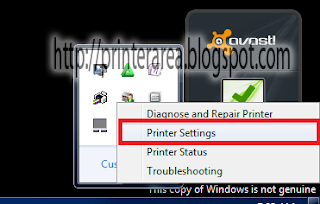

Silahkan anda geser, arah panah di bawah, sampai mentok Ke kiri
Saya rasa sudah jelas, tentang cara mengatasi Printer yang mencetak lambat, Jika ada yang ingin di pertanyakan silahkan meninggalkan pertanyaan melalui kotak komentar di bawah, Cukup sekian semoga Tutorial ini bisa memberikan manfaat. Akhir kata Semoga Berhasil..
Selain sebagai media informasi teknologi, kami juga berbagi artikel tentang bisnis online.



Komentar
Posting Komentar